Översikt över Copilot-anslutningsprogram och åtgärder (förhandsversion)
[Den här artikeln är en förhandsversion av dokumentationen och kan ändras.]
Hur fungerar det?
När du loggar in på Copilot Studio kan du komma åt specifika agenter baserat på licensen som är kopplad till dina autentiseringsuppgifter. Listan över agenter som är tillgängliga för dig beror på dessa behörigheter. Om du inte ser den agent du vill utöka kontrollerar du dina autentiseringsuppgifter. Försök också att ansluta till själva agenten, eller försök att utlösa alla jobb som måste inträffa för att förbereda agenten för användning. Några exempel finns i avsnitten med detaljerad information om redigeringserfarenheten.
En utvecklare börjar med att välja den copilot vars funktionalitet ska utökas:
- Anpassade agenter
- Microsoft 365 Copilot och Copilot-agenter
- Andra copilots som de har utvecklaråtkomst till i organisationen
Välj en agent som ska utökas genom att välja Agenter i huvudmenyn och välj sedan bland listan med anpassade agenter och Copilot-agenter.
Visa befintliga åtgärder för en agent
När du har valt en agent kan du visa de åtgärder som för närvarande finns tillgängliga för agenten i konfigurations-/redigeringspanelen för agenten.
Om du vill visa befintliga åtgärder för en agent väljer du fliken Åtgärder på agentsidan.
Listan över tillgängliga åtgärder visas.
Skapar din egen nya åtgärd
Du kan också skapa egna nya åtgärder.
Stegen beror på typen av agenten:
- Anpassad agent: Välj + Lägg till en åtgärd.
- Copilot-agent: Välj + Lägg till åtgärd.
Du kan sedan välja en åtgärdstyp i en lista med tillgängliga alternativ för att starta processen att utöka agenten med fler funktioner.
Copilot Studio guidar dig genom konfigurationsstegen. Detaljerna i stegen beror på om du utökar en anpassad agent eller Copilot-agent.
Detaljerade konfigurationssteg finns längre fram i dokumentationen. När åtgärden är klar kan användaren publicera åtgärden för agenten. Denna åtgärd är nu klar för en administratör att granska och godkänna. När åtgärden har godkänts är den tillgänglig för alla användare som har behörighet att använda den inom den specifika organisationen.
Copilot Studio erbjuder flera sätt att göra förlängningsprocessen enkel och omfattande, inklusive:
- Redigering: Skapa tillägget för agenten, vilket resulterar i att en åtgärd skapas.
- Test: Verifiera att åtgärden fungerar med din agent genom att testa den under eller efter publiceringsprocessen.
- Redigera: Spara utkast till pågående åtgärder eller redigera åtgärder och publicera resultaten för användning.
- Exportera/importera: Vidta befintliga slutförda åtgärder och distribuera dem till andra organisationer inom företaget eller till dina egna kunder om du är ISV. Du kan också exportera paketet som ska skickas för certifiering med Microsoft för att göra åtgärden tillgänglig i onlinekatalogen.
- Feedback: Informera användarna om att de ska ändra sina data och ställa behörighet innan de vidtar åtgärder, ge ett kort för enkel visning av resultat, ge exempelfrågor som användarna kan ställa till agenten.
- Varumärke: Tillhandahålla ikoner och information om ditt varumärke för distributionssyften.
Obs
Microsoft 365 Copilot kan också utökas med Copilot-agenter.
Vad händer när du har publicerat åtgärden?
När en åtgärd har publicerats måste agentadministratören och aktivera åtgärden för användning. När en administratör aktiverar en agent måste de också avgöra vilka grupper av användare som har behörighet att använda den. Platsen för hantering av behörigheter kan skilja sig beroende på agenten. Mer information finns i administrationsdokumentationen. När en åtgärd har aktiverats visas den i miljön där den skapades. Åtgärden kan även exporteras för användning i andra agenter. När du exporterar skapas ett paket som kan distribueras i andra miljöer. Därför behöver du inte återskapa åtgärden för varje miljö som du vill använda den i.
Mer information om import och export av åtgärder finns i Exportera lösningar.
Publicerade åtgärder kan också skickas till Microsoft för certifiering. Certifieringen görs med hjälp av Partnercenter och omfattar en granskning av åtgärden och certifieringen av Microsoft. Efter det visas det i åtgärdskatalogen där alla användare av Copilot Studio kan använda för att utöka sina agenter också.
För mer information om certifiering, se följande dokument:
- Verifierad certifieringsprocess för utgivare
- Skicka in dina anslutningsprogram för Microsoft-certifiering
Utöka en anpassad agent med en åtgärd
Om du vill utöka en anpassad agent med en åtgärd, se Använd åtgärder med anpassade agenter (förhandsversion).
Utöka en anpassad Copilot-agent med en åtgärd
Copilot Studio är ett snabbt och enkelt sätt att skapa en åtgärd med hjälp av en steg-för-steg-guide som vägleder dig genom processen.
Den kan användas för att utöka Microsoft-märkta Copilot-agenter eller anpassade agenter. När du väljer den agent du vill utöka får du hjälp med en serie steg som hjälper dig att skapa åtgärden.
I guiden uppmanas du att:
- Välj vilken typ av hanterare/källa du vill använda
- Ange autentiseringsinformation om det behövs för den typ av hanterare/källa du väljer
- Välj de komponentåtgärder du vill inkludera i åtgärden
- Definiera indata- och utdataparametrarna för varje komponentåtgärd
- Ge andra förbättrade funktioner, t.ex.:
- Dialogruta för användarmedgivande
- Adaptiva kort som visar resultaten samt frågor som startar konversationer
- Information om varumärkesinformation för certifiering
När du har slutfört de här stegen kan du publicera åtgärden. En administratör kan sedan granska åtgärden och aktivera den. När åtgärden har aktiverats kan du använda den i organisationen, distribuera den till andra organisationer eller skicka den till Microsoft för certifiering för att göra den tillgänglig för allmänheten.
Komponenter i en åtgärd
Åtgärder som skapas i Copilot Studio kan ha olika komponenter som har skapats för att skapa åtgärden för användning i agenter.
- Hanterare och innehållskällor
- Autentisering
- Komponentåtgärder
- Indata och utdata
- Förbättrade funktioner (användargodkännande, konversationsstartare, adaptiva kort, varumärke, lösningshantering)
Hanterare och innehållskällor – åtgärdstyper
Det finns flera indatahanterare och innehållskällor som kan fungera som grund för åtgärder. I Copilot Studio kallas dessa källor åtgärder. Gemensamt för dessa olika typer av åtgärder är den grundläggande strukturen för att kommunicera till källinformationen när man skickar frågor. Följande åtgärdstyper är tillgängliga:
Konversation: En inbyggd konversationsåtgärd Microsoft Copilot Studio gör att du kan utöka din agents beteende. Du kan skapa nya möjligheter som inte är inbyggda i Microsoft 365 Copilot, som att anropa ett specifikt API, använda sofistikerad affärslogik eller komma åt datakällor som kräver konfiguration utanför Microsoft 365 Copilot-åtkomst. Dessa möjligheter konfigureras likt ett standardämne inbyggt i Copilot Studio.
Anslutningsprogram: Anslutningsprogramåtgärder används i Microsoft Dataverse för att ansluta till andra datakällor. När anslutningsprogrammet skapas omfattar den specifika komponentåtgärder som kan användas med anslutningsprogrammet. Det går att använda Microsoft-certifierade anslutningsprogram eller anpassade anslutningsprogram som skapats inom en organisation eller klientorganisation. Med anpassade anslutningsprogram kan din åtgärd hämta och uppdatera data från externa källor som nås via API:er. Anslutningsprogram gör det möjligt att få tillgång till data från populära affärssystem såsom Salesforce, Zendesk, MailChimp och GitHub. Anslutningsprogram används regelbundet av beslutsfattare i deras Power Apps och flöden.
Flöden: Microsoft Power Automate molnflöden kan anropas från en agent för att utföra åtgärder, hämta information och automatisera processer i andra appar och datakällor med hjälp av anslutningsprogram. Flöden kan anropas inifrån en Microsoft 365 Copilot chatt för att utföra åtgärder eller hämta information i användarens miljö.
Prompter: Prompter är AI-promptmallar skapade för att anpassa genereringen av textinnehåll i förhållande till användarindata. Mallarna kan användas för olika scenarier som summering, åtgärdsobjekt, sentiment eller extraktion av entiteter, översättning av text och mycket annat. Dessutom kan du lägga till egna Dataverse-data i kunskapskällor och få affärsspecifika svar. Med frågor kan användarna använda naturligt språk för att få svar på frågor och utföra åtgärder med Microsoft Copilot. De använder förståndet av naturligt språk (NLU) för att förstå en användares avsikt och mappa den till ett associerat informations-, data- eller aktivitetsspråk.
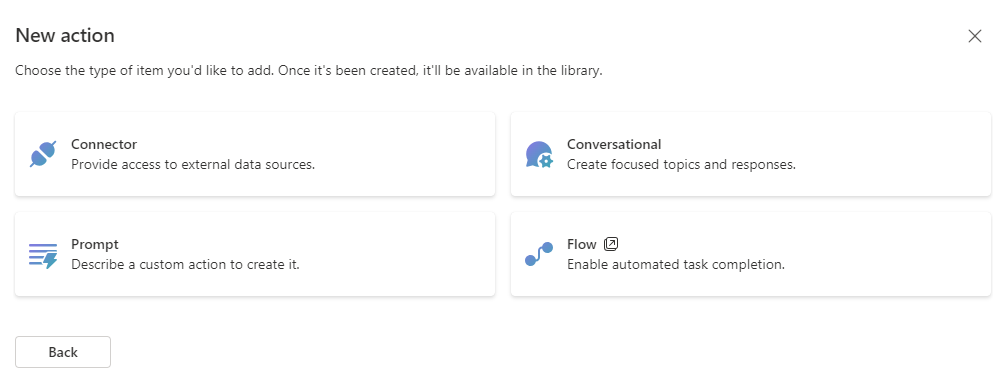
Alla åtgärdstyper är inte tillgängliga för alla Microsoft-märka Copilot-agenter:
| Egenskap | Microsoft 365 Copilot | Microsoft 365 Copilot för försäljning | Microsoft 365 Copilot för service |
|---|---|---|---|
| Konversation | Tillgängligt | Inte tillgängliga | Inte tillgängliga |
| Koppling | Tillgängligt | Tillgängligt | Tillgängligt |
| Fråga | Tillgängligt | Inte tillgängliga | Tillgängligt |
| Flow | Tillgängligt | Inte tillgängliga | Inte tillgängliga |
Du skapar och konfigurerar åtgärder i Copilot Studio. Du kan också skapa och redigera vissa typer av åtgärder i Power Apps. Läs mer i Skapa en fråga (förhandsversion) i Power Automate eller Power Apps.
Autentisering
För att kunna använda innehållskällorna måste du definiera autentisering för källan. Källor kräver specifika typer av autentisering. När du väljer ditt innehåll ger källan de nödvändiga uppmaningarna för autentisering.
Här följer några exempel:
- Ingen autentisering: MSN Weather-anslutningsprogram. Den här anslutningsprogramåtgärden hämtar endast offentliga data och har inget säkert innehåll. Därför är anslutningsprogrammet öppet och kan användas utan autentiseringsuppgifter.
- Flödesåtgärder: Molnflöden använder de anslutnings- och anslutningsinställningar som konfigurerades när de skapades.
- Anslutningsprogramåtgärder: Om du använder ett anslutningsprogram för att komma åt en datakälla har det sin autentiseringsmetod inbyggd i anslutningsprogrammet. Du behöver inte konfigurera det inte vid installationen men du måste ange autentiseringsuppgifter innan du testar eller använder anslutningsprogrammet.
- Promptåtgärd: Använder din Teams- eller Power Apps-identitet. Var noga med att dela frågan till rätt användare eller grupper.
- Konversationsåtgärder: Konversationsåtgärder behöver inte någon egen autentisering. En konversationsåtgärd kan emellertid användas för att anropa en anslutningsprogramåtgärd, i vilket fall anslutningsprogrammets autentiseringsmekanism anropas.
Varje källa har komponentåtgärder som redan definierats, men när du konfigurerar kan du välja vilka komponentåtgärder du vill använda. Du kan välja bland hur många komponentåtgärder som ska användas med källan. Du kan till exempel, med en given innehållskälla, utföra följande åtgärder:
- Hämtar en lista med användare
- Lägg till en ny användare
- Uppdatera en användares information
- Ta bort en användare
Så länge åtgärderna finns i källan kan hanteraren utföra alla åtgärder.
Obs
Alla komponentåtgärder är tillgängliga för användare av åtgärden. Du kan inte ha rollbaserade behörigheter för en viss åtgärd i den. Om du till exempel har ett orderhanteringstillägg som gör det möjligt att hämta en lista med poster, uppdatera en order, skapa en order och annullera en order, kan alla användare med behörighet till det tillägget utföra samtliga dessa åtgärder. Om du behöver segmentera åtkomsten till specifika åtgärder måste du skapa olika tillägg med olika åtgärder i var och en med lämpliga säkerhetsroller tilldelade till varje åtgärd.
Indata och utdata
Indata och utdata är specifika för en åtgärd och tillhandahåller alla tillgängliga alternativ för datainmatning för en åtgärd och definierar resultaten som ska returneras. Dessa parametrar tillhandahålls av innehållskällan (anslutningsprogram och så vidare) och kan inte läggas till eller tas bort. Beskrivningar kan emellertid uppdateras för att ge en bättre förståelse av indata och utdata. De visas som en del av konfigurationen för att ge insyn i vad som behöver tas med i en fråga och vad som returneras.
Förbättrade funktioner
Förbättrade funktioner är tillgängliga när du anger tillägg för vissa agenttyper.
Förbättrade funktioner innehåller:
- Lösningar
- Användarmedgivande
- Konversationsstartare
- Adaptivt kort
- Testar
Alla förbättrade funktioner är inte tillgängliga i alla agenttyper.
Lösningar
Lösningar är viktiga för hantering av programmets livscykel. Om en åtgärd sparas i en lösning kan den enkelt flyttas över olika miljöer. Som standard väljer systemet den lösning som passar bäst för dig, baserat på önskad lösning, eller en lösning där det finns anslutningsprogrammets komponenter. Du kan också ändra lösning. Om du inte anger en lösning för åtgärden skapas en lösning automatiskt vid körning.
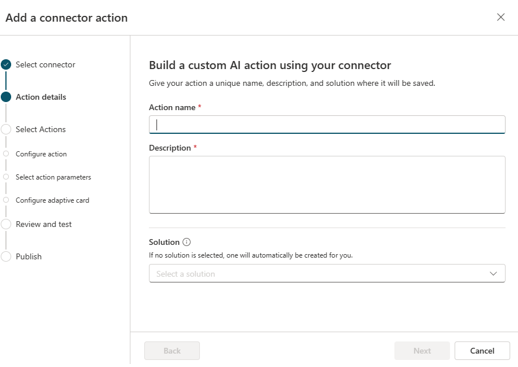
Läs mer om lösningar i Grunder för hantering av programmets livscykel (ALM) med Microsoft Power Platform.
Användarmedgivande
Aktivera användarmedgivande för en åtgärd om du vill att agenten ska uppmana användarna att bekräfta innan en åtgärd utförs. På så sätt förhindras oavsiktliga åtgärder som kan påverka data.
Metodtips:
- För åtgärder endast för hämtning av data (få, hämta, lista och så vidare) inaktiverar du användarens godkännande. Sådana åtgärder hämtar endast en uppsättning data och visar den. De riskerar inte data.
- För andra åtgärder (skapa, uppdatera, radera, lägga till, ta bort och så vidare) aktiverar du användargodkännande. Sådana åtgärder kan lägga till eller ändra data i systemet, så det är en bra idé att uppmana användarna att bekräfta innan de vidtar åtgärder. Du kan alltid ändra inställningarna för användarmedgivande för åtgärden genom att redigera den.
Konversationsstartare
Med en konversationsstart kan du skapa vanliga frågor som visas som klickbara knappar. Konversationsstartare kör frågan omedelbart. De visar också typer av frågor som kan användas. Dessa exempel kan hjälpa användare att skapa fler frågor på egen hand med hjälp av framgångsrik infattning för naturligt språk. Konversationsstarter anges i stället på agentnivå och är valfria. Du kan redigera dessa när du vill.
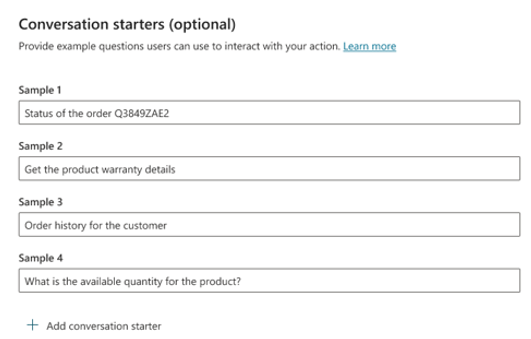
Adaptiva kort
Adaptiva kort är en valfri komponent konfigurerad på åtgärdsnivå. Du kan lägga till eller ändra dem när som helst genom att redigera åtgärden. Adaptiva kort ger ett alternativt sätt att visa resultat från en agentfråga.
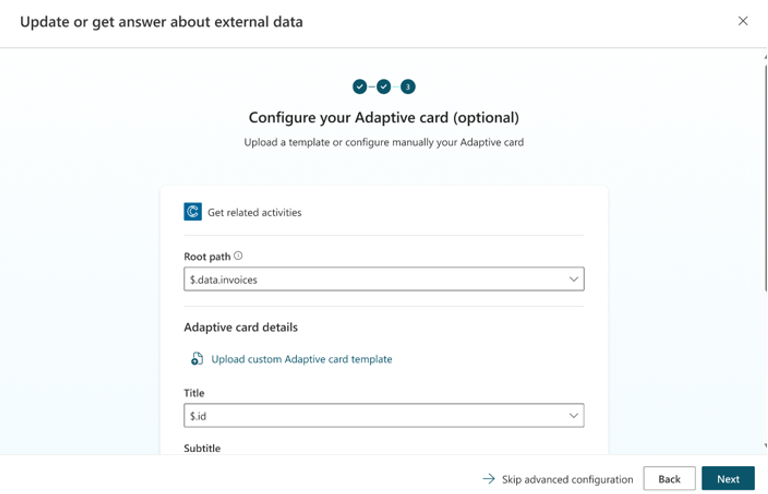
Adaptiva kort finns i två typer:
- Standard: Ett grundläggande adaptivt kort som kan ha en titel, en underrubrik, en text och en knapp som tar användaren till en URL-plats. Det ger en mer standardiserad vy och en uppmaning till handling.
- Anpassad: Anpassade adaptiva kort skapas utanför guiden och kan laddas upp för att inkluderas i en åtgärd. Dessa kort är mer anpassningsbara och kan ha flera fält, flera knappar och andra alternativ. Du kan skapa ett eget kort i Designverktyget för adaptiva kort och exportera det som en fil för överföring.
När du konfigurerar det adaptiva standardkortet måste du välja en rotsökväg. Rotsökvägen är ett segment av datakällans konfigurationsfil och den innehåller alla fält som kan väljas för att definiera titeln eller brödtexten. Det kan finnas flera rotsökvägar i en källfil och alla tillgängliga sökvägar är tillgängliga för val. När du har valt en rotväg kan du välja önskad rubrik och brödtext i listor.
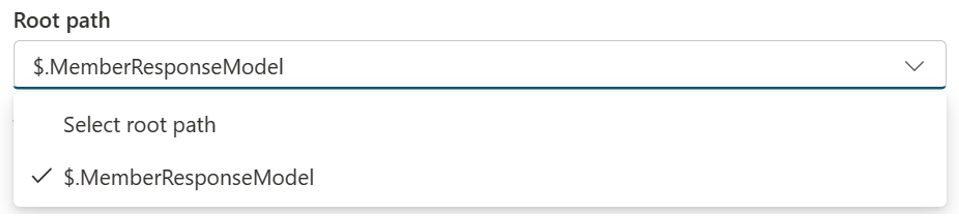
Varje adaptivt kort visar de returnerade värdena och listar sedan de referenser som används vid sammanställningen av resultatet. Adaptiva kort tillåter också en användare att specificera referensvyns layout. Den här layouten visar referenserna som används i frågan för mer information. Den kan visa en titel, URL och underrubrik. Det finns också listrutor som kan fyllas i baserat på val av rotväg.
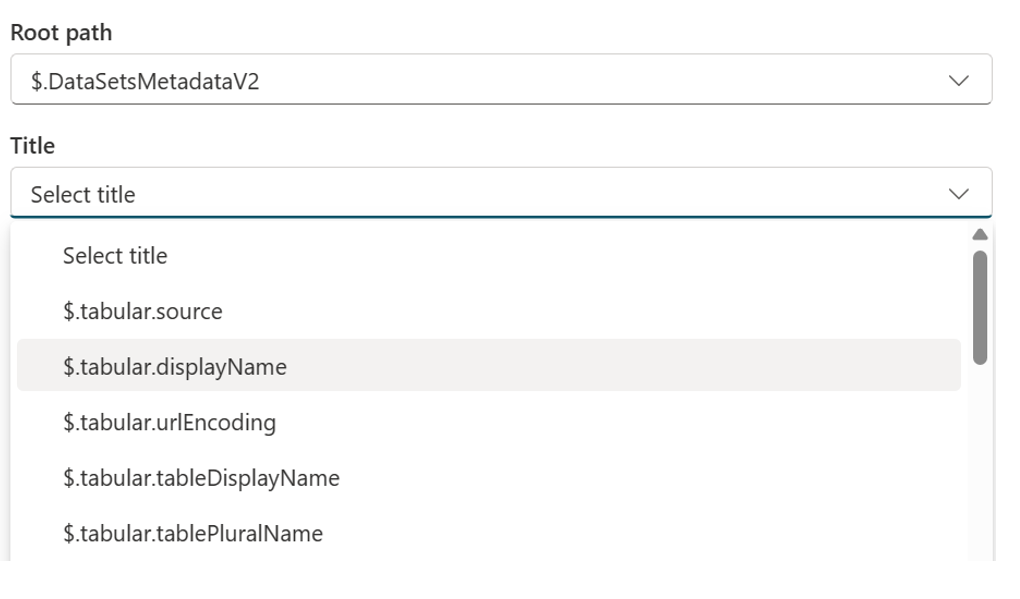
Kommentar
När du laddar upp en anpassad adaptiv kortmall finns inga redigeringsfunktioner i guiden eftersom det anpassade kortet redan bör innehålla alla fält, knappar och mappade värden som ska användas av agent. Fält som lämnas tomma i standardmallen visas inte på det adaptiva kortet i agent.
Testar
För anslutningsprogramåtgärder kan en utvecklare testa den nya åtgärden i Microsoft 365 genom att sidoladda agenten. Det här alternativet visas på granskningsskärmen för åtgärden. Den uppmanar användaren att välja eller skapa en anslutning och skapar sedan en separat inläst testversion av åtgärden som är tillgänglig i Microsoft 365 miljön. Testversionen visas inte externt och publiceras inte för administratörsgodkännande. Det är bara tillgängligt för författaren att verifiera att åtgärden fungerar som förväntat.
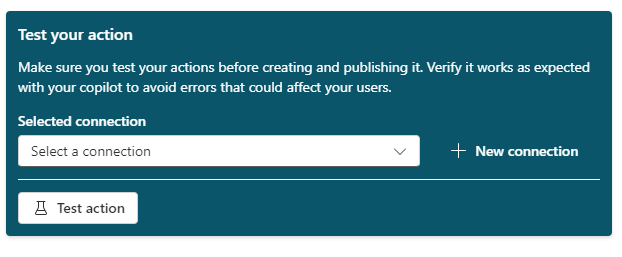
Använda åtgärder i Microsoft 365 Copilot
Användare i din klientorganisation kan använda konversations- och AI-åtgärder i sina chattar med Microsoft 365 Copilot om:
- Din Microsoft 365-administratör för klientorganisation distribuerar appen Copilot Studio-appen i Microsoft 365 administrationscenter.
- Din Power Platform miljöadministratör har aktiverat inställningen "Microsoft 365 Copilot" i Power Platform administrationscentret
- Användaren aktiverar anslutningen inifrån chatten med Microsoft 365 Copilot.
Distribuera Copilot Studio-appen i Administrationscenter för Microsoft 365 (admin)
- Logga in på Microsoft 365 administrationscenter med ditt administratörskonto.
- Expandera Inställningar i navigeringsfönstret och välj Integrerade appar.
- Gå till fliken Tillgängliga appar och välj posten Microsoft Copilot Studio. Fönstret med appinformation öppnas.
- Välj Distribuera för att aktivera appen i chattar med Microsoft 365 Copilot.
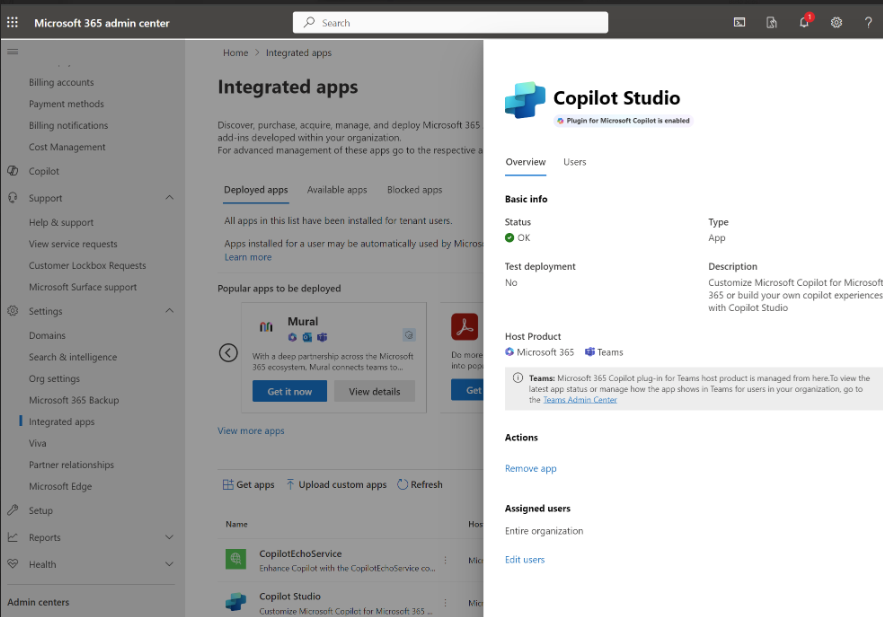
Administratörer i klientorganisationen kan aktivera eller inaktivera:
- Visar konversations-AI-/ämnesåtgärder och promptåtgärder i Microsoft 365 Chatt-appen via "Copilot Studio"-appen.
- Visar flödesåtgärder i Microsoft 365 Chatt-appen via "Power Automate"-appen.
- Anslutningsprogramåtgärder och API-åtgärder i Microsoft 365 Chatt-appen med hjälp av de associerade apparna (appnamnet blir anslutningsprogram- eller åtgärdsnamnet). Dessutom kan användare installera anpassade anslutningsprogramåtgärder i Teams-lagring.
Aktivera eller inaktivera Microsoft 365 Copilot i Power Platform administrationscentret (admin)
- Gå till Power Platform-administratörscenter med ditt administratörskonto.
- Gå till Miljöer och välj miljön i listan.
- Välj Inställningar.
- Under Produkt, välj Funktioner
- Leta rätt på inställningen för Microsoft 365 Copilot och slå på (eller av) för att tillåta integrering av Copilot-agenter från den här miljön.
- Bläddra nedåt och välj Spara.
Viktigt
I den här versionen finns några begränsningar:
- Integrering med Copilot Studio och Power Automate är aktiverad som standard. Det innebär att åtgärder som skapats i Copilot Studio visas för användare under "Copilot Studio" eller "Power Automate" även om klientadministratörerna inte uttryckligen har distribuerat appen för användare. Detta kan komma att ändras i framtiden.
- Observera att du som administratör fortfarande kan blockera åtgärder från att visas för dina användare genom att blockera appen i Microsoft 365 Admin Center.
- I framtiden kan kunder hantera inställningen för integrering med Microsoft 365 Copilot i stor skala med hjälp av miljögrupper.
Aktiverar anslutningen i Microsoft Copilot
Microsoft 365 Copilot användare måste aktivera åtgärder innan de använder dem i chatten. Tillgängliga åtgärder kan aktiveras via åtgärdsmenyn eller via konfigurationsportalen för Power Platform åtgärder.
De kan komma till portalen genom att fråga om åtgärder i sin chatt med Microsoft 365 Copilot. De får en kort sammanfattning av åtgärderna och en länk till portalen:
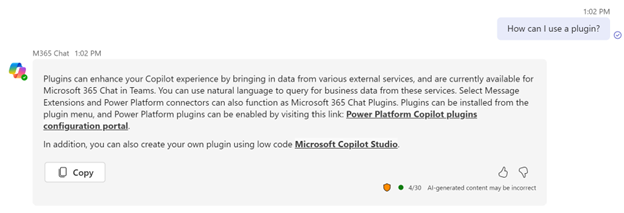
Användarna kan också ställa dirigerade frågor om dataanslutningar eller hur de utför uppgifter för flera organisationer, till exempel:
- Hur kan jag använda en åtgärd?
- Berätta om Power Platform Copilot åtgärder
- Hur hämtar jag data från ett externt system?
- Hur kan jag hämta data från Salesforce?
Delningsåtgärder
Som standard är åtgärder endast synliga och användbara i Microsoft 365 Copilot av den person som skapade dem.
Åtgärdsförfattaren kan dock dela sina åtgärder i portalen där de skapades. Du kan till exempel dela en AI Builder-fråga från sidan the AI-frågor genom att välja Dela för frågan. Detsamma gäller för Power Automate-flöden (från sidan Flöden i Power Automate) eller för anpassade anslutningsprogram från sidan Anpassade anslutningsprogram.
Relaterat innehåll
| Artikel | Description |
|---|---|
| Skapa konversationsåtgärder för Microsoft 365 Copilot | Utöka Microsoft 365 Copilot genom att skapa åtgärder som kan svara på en användares fråga med extra data. |
| Utöka en Copilot-agent med promptåtgärder (förhandsversion) | Utöka en Microsoft-märkt Copilot-agent med en promptåtgärd. |
| Utöka en Copilot-agent med flödesåtgärder (förhandsversion) | Utöka en Microsoft-märkt Copilot-agent genom att skapa en flödesåtgärd. |
| Utöka en Copilot-agent med anslutningsåtgärder (förhandsversion) | Utöka en Microsoft-märkt Copilot-agent genom att skapa en anslutningsåtgärd. |
| Utöka Microsoft 365 Copilot med Copilot-agenter | Utöka Microsoft 365 Copilot med Copilot-agenter. |
| Använda åtgärder med anpassade agenter (förhandsversion) | Utöka en anpassad copilot genom att skapa komplexa ämnen som kan användas i copilots som du skapar i Copilot Studio, utan att göra något komplext. |